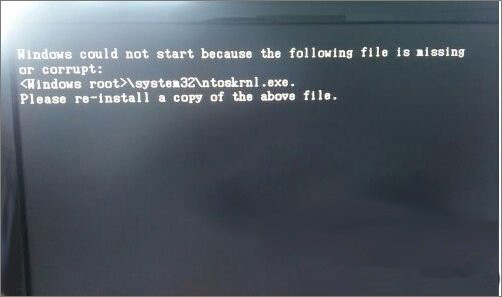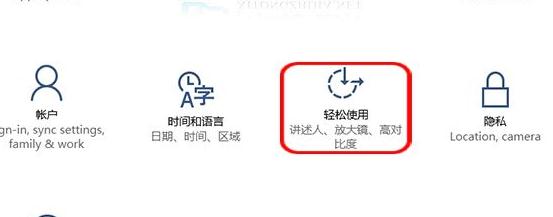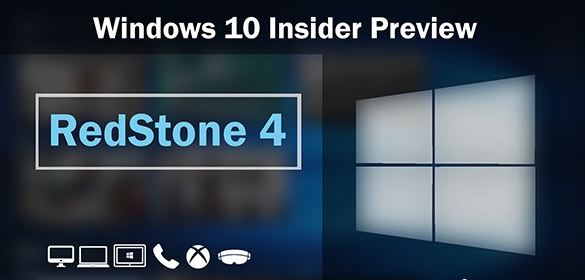说到U盘重装系统win10,很多用户都不会感到陌生。在进行U盘重装系统的时候,我们都需要进入bios设置U盘为第一启动项,这样才能进入进入到PE系统中执行重装系统。然而有用户将U盘插入USB接口,进行U盘启动设置的时候,却发现U盘启动项找不到了。这是怎么回事呢?U盘启动项找不到,一般都是U盘或是bios设置的问题。那么下面就让小编为大家带来重装系统WIN10找不到U盘启动项怎么办。

解决教程一:
01
检查U盘启动盘工具是否制作成功;
02
插入U盘启动盘,台式机建议插到后置USB接口,重启系统,按Del/F2进入BIOS设置,进入BIOS设置方法。
03
找到”USB Storage Legacy Support”或”USB Storage Function”选项,设置为”Enabled”。如下图所示:
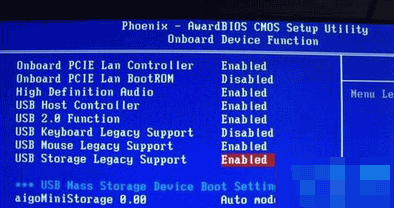
04
如果依然没有,则切换到Boot界面,选择Hard Disk Drives按回车进入。
05
将1st Drive设置为U盘,比如Kingston DataTrave。
06
按ESC返回,选择Boot Device Priority回车进入,将1st Boot Device设置为U盘Kingston选项。
07
按F10保存重启系统,即可进入U盘界面。
解决教程二:
01
新型主板预装win8或win10默认启用安全启动模式,同时会禁用U盘启动项。
02
按Del/F2进入BIOS设置,找到Secure Boot,按回车设置为Disabled。
03
再将UEFI/Legacy Boot设置为Legacy only或Legacy first。
04
按F10保存即可。
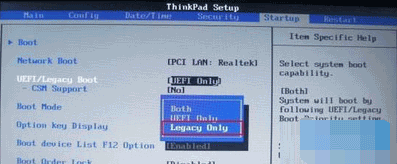
以上就是小编为大家带来的重装系统WIN10找不到U盘启动项怎么办。在进行BIOS设置时,如果找不到U盘启动项,可以按照上述教程进行操作来解决。